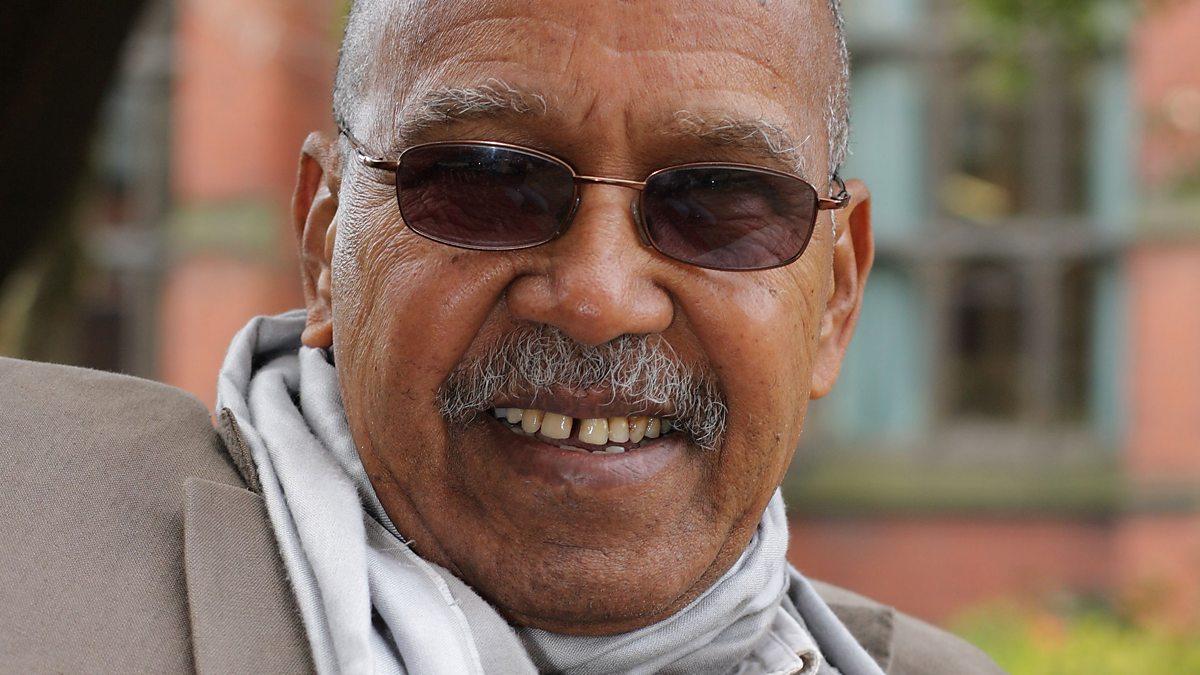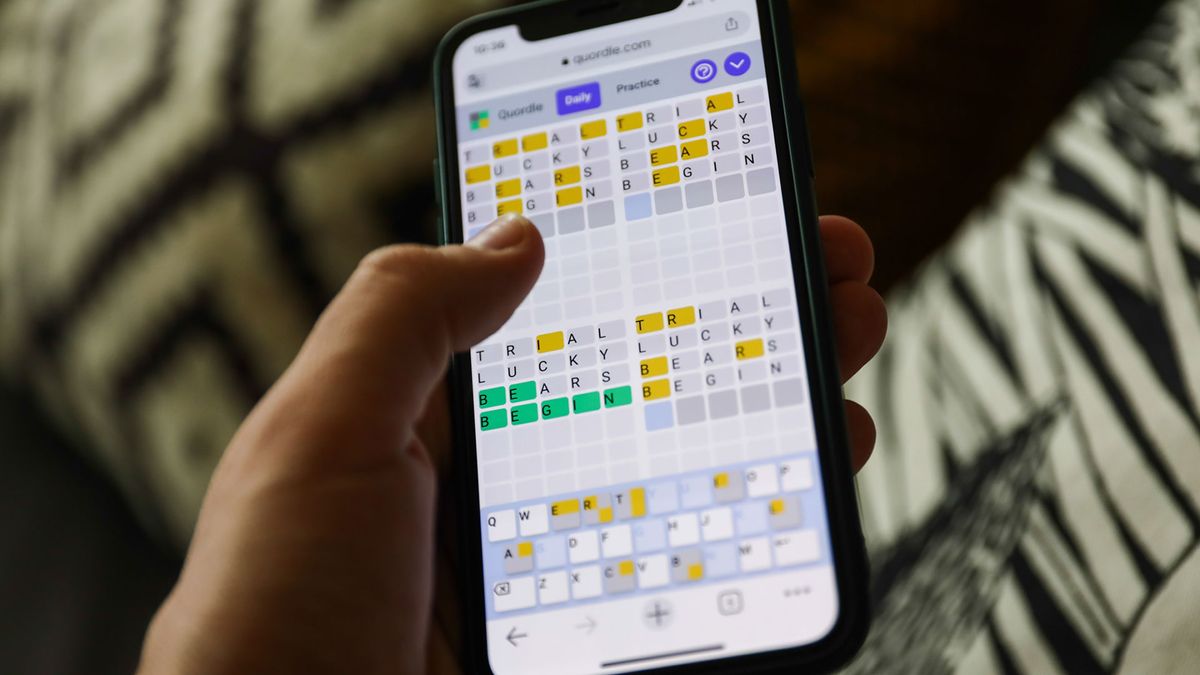您想为您的 Mac 注入活力吗? 它适用于动画壁纸。 我们解释如何做到这一点,甚至创建您自己的动态背景。
过去,向 Mac 添加动画壁纸并不容易。 但现在有更多有效的方法可以让您的 PC 焕发活力 – 特别是最新的操作系统 MacOS 14 Sonoma 只需点击几下即可实现。 我们将向您展示如何使用动画壁纸装饰您的 Mac,如下面的视频所示。
MacOS 14 索诺玛的动画壁纸
随着 MacOS 14 Sonoma 的实施,苹果用户正在经历壁纸的小复兴。 因为该操作系统于 2023 年 9 月发布,为您提供了许多选项来使用动画壁纸个性化您的 Mac。 总共有 超过 130 个移动背景可供选择。 从令人惊叹的风景图像到充满生命的水下世界,再到地球的卫星图像,总有一款适合您的口味。 您可以通过单击“系统偏好设置”下的 Apple 图标在 Mac 上找到动态屏幕保护程序。
与该操作系统兼容的设备包括 2019 年的 iMac、iMac Pro、2018 年的 Mac mini、2018 年的 MacBook Pro、2019 年的 Mac Pro 和 Mac Studio。 新版本的操作系统可以通过系统设置下载并安装。
MacOS 14 索诺玛壁纸的替代品
您的设备与 MacOS 14 不兼容,或者您正在寻找替代选项? 对于那些喜欢对 Mac 背景进行细微更改的人来说,Apple 的动态壁纸是完美的解决方案。 大多数这些背景都显示 一天中不同时间的同一主题 – 例如,您可以全天在日出、正午和日落时欣赏美丽的海岸景观。 通过这种方式,动态背景还可以指示您一天中的大概时间。 苹果为此目的提供了自己的壁纸,但整个系统也适用于您插入的图像。
使用动态苹果壁纸:方法如下
这是在 Mac 上逐步激活 Apple 壁纸的方法:
- 单击菜单栏中的 Apple 图标。
- 然后打开“系统设置”和“桌面和屏幕保护程序”条目。
- 在“桌面”选项卡中,您可以在菜单中选择“动态”选项。
- 现在您可以看到可供选择的图案。 只需单击您选择的背景即可。
为您的 Mac 选择并激活其他动态壁纸:操作方法如下
如果您想激活其他动态背景图像,您会在以下网站上找到或多或少的较大选择:
- 动态壁纸俱乐部:该网站为您提供大量壁纸供您免费下载。 大多数情况下,背景是由其他用户提供的。
- 24小时壁纸:通过此优惠,您可以获得一些免费的动态壁纸,这些壁纸显示 24 小时内的风景和城市照片。 在应用程序版本中,您会发现更多的背景选择,但这需要付费。
您应该避免使用我们照片系列中的壁纸。
创建您自己的动画壁纸:一步一步解释
您也可以自己发挥创意:为了更加个性化,您可以在网络应用程序中创建一个帐户 动态壁纸俱乐部轻松自己制作动态壁纸 创造。 您的图像具有 HEIC 文件格式非常重要。 您可以使用 iPhone 方便地创建这种格式的照片。 为此,应激活“实时照片”选项。 您所要做的就是在拍照之前单击相机应用程序右上角的圆形按钮。 如果您的主题中有某些内容移动,它将在您的文件中可见。
如果您现在转到动态壁纸俱乐部,则可以在单击顶部的“创建”按钮并注册新帐户后创建自己的壁纸 将图像转换为动态背景。 为此,只需将文件移动到正确的部分即可。 如果您想让图像随时间变化,您也可以在应用程序中进行设置。 完成后,只需单击“创建”按钮,您的作品就会出现在“我的壁纸”下。 您可以在此处下载动态背景。
吉嘉推荐
更多有趣的文章
1715531937
#如何为 #Mac #启用移动壁纸
2024-05-12 14:19:02